如何在WPS中缩小页面尺寸:高效调整指南
在WPS中,调整页面尺寸是一个基本的操作,尤其是在文档排版或打印时。以下是如何在WPS中缩小页面尺寸的详细步骤,让您轻松掌控文档布局。
为什么需要缩小页面尺寸?
在处理文档时,缩小页面尺寸可以节省纸张,提高打印效率。此外,对于需要在特定格式下展示的文档,调整页面尺寸也是必不可少的。
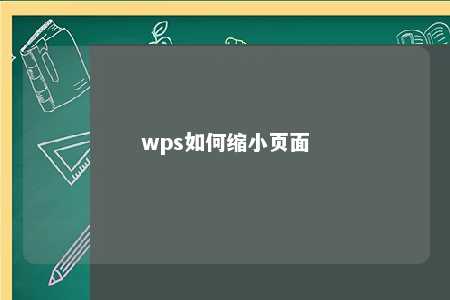
缩小页面尺寸的步骤
-
打开WPS文档:首先,确保您已经打开了需要调整页面尺寸的WPS文档。
-
进入页面设置:
- 点击WPS文档顶部的“页面布局”选项卡。
- 在“页面布局”选项卡中,找到“页面设置”按钮,点击它。
-
选择页面设置:
- 在弹出的“页面设置”对话框中,您可以看到“纸张大小”、“纸张来源”和“页边距”等选项。
- 点击“纸张大小”,选择一个比当前页面尺寸更小的选项。
-
调整页边距(可选):
- 如果需要,您还可以调整页边距,以进一步缩小页面尺寸。
- 在“页边距”区域,调整“上”、“下”、“左”、“右”的数值。
-
应用设置:
- 点击“确定”按钮,WPS会应用您的新设置。
- 您可以在文档预览中查看调整后的页面效果。
注意事项
- 在调整页面尺寸时,请确保内容不会因为页面缩小而变得难以阅读。
- 如果您需要在多个文档中使用相同的页面尺寸,可以考虑将其设置为默认页面尺寸。
总结
通过以上步骤,您可以在WPS中轻松缩小页面尺寸。这不仅有助于节省纸张,还能使您的文档更符合特定的格式要求。记住,合理调整页面尺寸,让文档排版更加专业。











暂无评论
发表评论